After effects 6.5实例教程-云层光线流动(11)
来源:潘洋日志 作者:潘洋 发布时间:2010-10-02 19:59:03 网友评论 0 条
透过云层的光线
在了解了Shine插件的参数含义以后,我们使用它来制作一个透过云层的光线实例。
步骤1 启动After Effects 6.5。按“Ctrl+Alt+N”组合键建立一个Project(项目),然后打开“Composition/New Composition”菜单选项,建立一个类型为PAL D1/DV,大小为720×576的Composition,帧速率为25FPS,时间长度为4秒
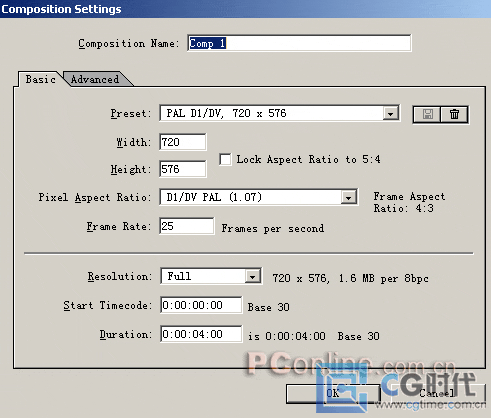
步骤2 打开“File/Import/File...”菜单选项,导入需要处理的云层图片,然后拖动云层图片到Timeline(时间轴)窗口中。
步骤3 选择时间轴中的云层图片,然后打开“Effects/Trapcode/Shine”菜单选项,为云层添加Shine特效。
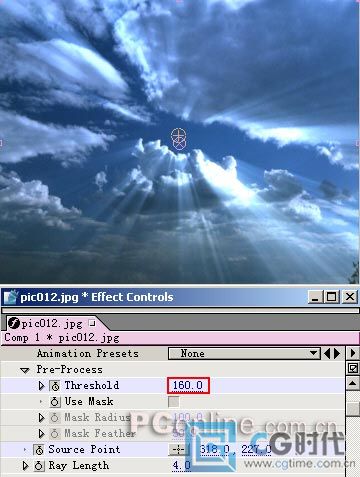
步骤4 在“Effect Controls”面板中打开Shine特效Colorize组下的Colorize,将其设为NONE,这样就会采用图层自身的颜色和亮度发光。修改“Source Point”中的X轴和Y轴坐标数值,可以改变发光源的位置,这里我们将Source Point设置到到云层中最明亮的区域。设置“Transfer mode”为Add模式,这样可以获得更加绚目的光线效果
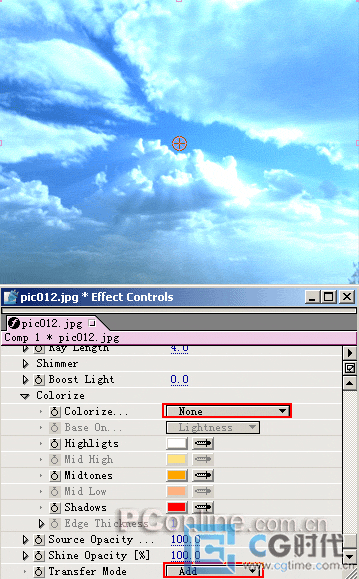
- 2010-10-02
- 2009-10-13
- 2009-10-13
- 2010-01-05
- 2010-10-02
- 2010-08-29
- 2009-10-13
- 2009-10-13
- 2009-10-13
- 2009-10-13
- 2010-09-13
- 2009-10-13
- 2009-10-13
- 2009-10-13
- 2010-02-09
关于我们 | 联系方式 | 广告服务 | 免责条款 | 内容合作 | 图书投稿 | 招聘职位 | About CG Time
Copyright © 2008 CGTime.org Inc. All Rights Reserved. CG时代 版权所有